- Kratek uvod v Nmap in Zenmap
- Namestitev Zenmapa na Debian in Ubuntu
- Paketi za druge distribucije Linuxa
- Uporaba Zenmapa
Kratek uvod v Nmap in Zenmap
Nmap je eno najbolj uporabnih orodij za skrbnike omrežij za diagnosticiranje težav z omrežjem, varnostno presojo in celo žaljivo varnost, ki jo pogosto imenujejo "švicarski nož" za sysadmine in hekerje. Nmap je predstavljal revolucionarno orodje, ki je do danes vodilo trg. Nmap deluje tako, da analizira odzive paketov v primerjavi s pravili in standardi protokolov.
Čeprav je enostaven za uporabnike, ki poznajo teorijo mreženja, nekateri uporabniki težko ali ne marajo interakcije s terminalom ali konzolo, ta vadnica razlaga, kako namestiti in uporabljati Zenmap, grafični vmesnik Nmap, prijazen vmesnik za uporabniki, ki niso seznanjeni s terminali ali celo uporabniki MS-Windows, bo poleg tega pri uporabi Zenmapa prikazal uporabljene ukaze, zato bi bila uporaba Zenmapa dober uvodni način, kako se ga naučiti uporabljati prek konzole.
Namestitev Zenmapa na Debian in Ubuntu
Za namestitev prek apt samo zaženite:
apt namestite zenmap -y
Paketi za druge distribucije Linuxa
Uporabniki distribucije, ki temeljijo na RedHat, lahko Zenmap namestijo po navodilih, opisanih na uradni spletni strani Nmap, drugi uporabniki distribucije ter uporabniki Windows in MacOS, lahko pa tudi prenašajo pakete ali vire za sestavljanje Zenmapa s te povezave:
https: // nmap.org / download.html
Uporaba Zenmapa
Zenmap lahko zaženete v glavnem meniju okolja namizja ali v konzoli, kot je prikazano na spodnjih slikah.

Za zagon Zenmapa iz konzole preprosto zaženite:
zenmap
Ko zaženete Zenmap ali Nmap kot neprivilegiran uporabnik, boste lahko izvajali skeniranja, ki zahtevajo surove pakete. Neobdelani paketi se pošiljajo skozi paket nižje ravni, ki je omejen za nekorenske uporabnike.
Tudi pri zagonu Zenmapa iz grafičnega vmesnika boste našli možnost, da ga zaženete kot root, kot je prikazano na zgornjih dveh slikah.
Zenmap vmesnik je zelo intuitiven, to so možnosti zgornjega menija:

Optično branje: v tem meniju lahko shranite in odprete rezultate skeniranja.
Orodja: ta meni omogoča primerjavo rezultatov skeniranja, iskanje med rezultati in filtriranje gostiteljev.
Profil: ta meni omogoča ustvarjanje in urejanje profilov z vnaprej določenimi možnostmi, tukaj lahko določite vrsto Optično branje na drugi TAB za zavihkom podmenija Profil izberite med TCP, SYN, ACK FIN, pregledom v prostem teku, zaznavanjem OS in drugimi.

Zraven Optično branje v podmeniju zavihka najdete Ping podmeni, da omogočite ali onemogočite različne metode odkrivanja ali sonde.

Zraven Ping na zavihku Skriptiranje zavihek podmeni lahko dostopate do NSE (Nmap Scripting Engine), da skeniranju dodate vtičnike, kot so skeniranje ranljivosti, bruteforce, dodatne funkcije traceroute in še več.

V meniju Profil poleg podmenija Skriptiranje najdete Cilj zavihek, ki omogoča določanje ciljev na različne načine.

Zavihek Vir omogoča skrivanje vašega naslova IP, na primer s ponarejanjem lažnega naslova (ponarejanje), ali pa določena izvorna vrata glede na nekatera pravila iptables lahko omejijo ali dovolijo promet iz določenih vrat, tukaj lahko nastavite tudi Ethernet napravo.

Zavihek Drugo ima dodatne možnosti, kot so fragmentacija paketov, sledenje poti, podrobnost, odpravljanje napak in dodatne možnosti, prikazane na spodnji sliki.
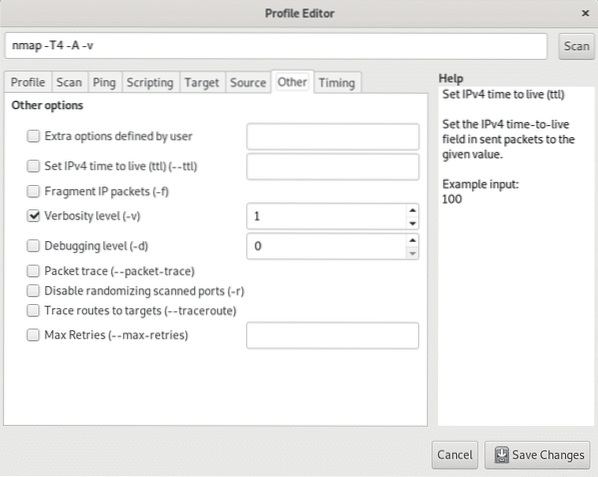
Na koncu še zavihek Čas vam bo omogočil, da omejite čas skeniranja, merjenje časa sonde, hkratno skeniranje, zakasnitve in dodatne možnosti, povezane s časom.

Vrnitev na glavni zaslon, na prvo polje Cilj cilje lahko določite po naslovu IP, obsegu IP, celotnem oktetu itd. tako kot pri definiranju ciljev prek konzole.
Spodnja slika prikazuje običajno Povežite se ali TCP optično branje brez možnosti glede na obseg vrat 192.168.0.1 in 192.168.0.10. Skeniranje je Connect in ne SYN ker Zenmap ni bil zagnan kot root. Če zaženete Zenmap ali Nmap, ker so korenski pregledi privzeto SYN.

Zraven Optično branje polje lahko najdete spustni meni z imenom Profil prikazuje različne možnosti skeniranja, vključno z intenzivnim pregledovanjem, rednim pregledovanjem, pingom in še več, tudi vaše profile, če ste ustvarili prilagojene preglede.

Polje Ukaz je med najpomembnejšimi za tiste, ki se želijo naučiti, kako deluje Nmap, prikazuje ukaze, ki jih uporablja Nmap, ki jih izvajate prek vmesnika GUI, kot da tipkate na konzoli. Pravzaprav lahko ukaze vnesete tam, ne da bi komunicirali z gumbi na konzoli in Zenmap bo deloval, kot da bi bil Nmap iz terminala.

Kot je prikazano nad zavihkom Izhod Nmap prikazuje rezultate, naslednji zavihek Pristanišča / gostitelji osredotoča se na optično prebrana vrata, kot je prikazano spodaj.

Zavihek Topologija daje informacije o strukturi omrežja, v tem primeru se je skeniranje začelo na spletnem mestu LinuxHint.com.

Zavihek Podrobnosti gostitelja daje življenjepis o rezultatih skeniranja.

Končno zavihek Skenira prikazuje ukaze, izvedene za vsako skeniranje.

Zaključek:
Ker dokumentacija o Nmapu prevlada nad Zenmapom, ima Nmap iz terminala veliko prednost pred svojim vmesnikom GUI. Kljub temu bi bila Zenmap prva možnost za uporabnike sistema Windows ali nove uporabnike Linuxa. Zadnje opisano polje »Ukaz”Tudi Zenmap spremeni v dober učni vmesnik, lahko uporabite grafični vmesnik, medtem ko veste, katere ukaze izvajate za izvedbo skeniranja.
Med brskanjem po zavihkih menija Profil lahko dostopate tudi do seznama razpoložljivih skriptov (NSE, Nmap Scripting Engine) s kratkim opisom vsakega. Zenmap bi bila dobra rešitev za domače uporabnike, vendar bi bili skrbniki sistema brez dostopa do namiznih okolij na strežnikih ali pri dostopu prek SSH neuporabni. Ko uporabljate Zenmap, ga ne pozabite zagnati kot root in ne kot uporabnik, povezan z namiznim okoljem, prek katerega ga uporabljate.
Upam, da vam je bila ta vadnica koristna kot uvod v Zenmap, še naprej sledite LinuxHint za več nasvetov in posodobitev o Linuxu in mreženju.
Povezani članki:
- Kako iskati storitve in ranljivosti z Nmap
- Uporaba skriptov nmap: Nmap banner grab
- skeniranje omrežja nmap
- nmap ping pometanje
- nmap zastavice in kaj počnejo
- Namestitev in vadnica OpenVAS Ubuntu
- Namestitev skenerja ranljivosti Nexpose v Debian / Ubuntu
 Phenquestions
Phenquestions


